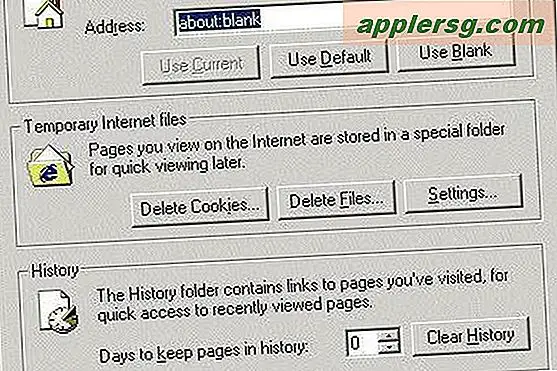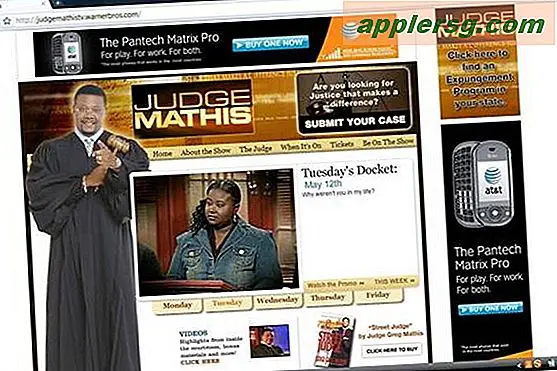विंडोज 7 में नो साउंड का समस्या निवारण कैसे करें
यदि आप विंडोज 7 चलाने वाले अपने पीसी या लैपटॉप पर ध्वनि नहीं सुन सकते हैं, तो आप आसानी से समस्या का निवारण कर सकते हैं। आपके कंप्यूटर में एक साउंड कार्ड हो सकता है, लेकिन हो सकता है कि सॉफ़्टवेयर इंस्टॉल नहीं किया गया हो। या, साउंड कार्ड ड्राइवर को Windows अद्यतन की आवश्यकता हो सकती है।
साउंड कार्ड चेक करें
चरण 1
अपनी स्क्रीन के निचले-बाएँ कोने में "प्रारंभ" पर क्लिक करें।
चरण दो
"कंट्रोल पैनल" पर क्लिक करें। कंट्रोल पैनल विंडो दिखाई देगी।
चरण 3
"सिस्टम और सुरक्षा" पर क्लिक करें। "सिस्टम" के नीचे "डिवाइस मैनेजर" के बाईं ओर "+" आइकन पर क्लिक करें।
चरण 4
"ध्वनि, खेल और वीडियो नियंत्रक" के बाईं ओर "+" आइकन पर क्लिक करें। दिखाई देने वाले उपकरणों की सूची में एक साउंड कार्ड देखें। सामान्य साउंड कार्ड निर्माताओं में क्रिएटिव, रॉकेटफ़िश और औज़ेंटेक शामिल हैं।
अपने साउंड कार्ड डिवाइस पर राइट-क्लिक करें। यदि सूची में "सक्षम करें" शब्द दिखाई देता है, तो उसे क्लिक करें। यदि आपको "अक्षम करें" शब्द दिखाई देता है, तो आपका उपकरण पहले से ही सक्षम है। यदि आपकी सूची में कोई उपकरण दिखाई नहीं देता है, तो यह सुनिश्चित करने के लिए कि आपके पास साउंड कार्ड स्थापित है, अपने कंप्यूटर के साथ आए विनिर्देशों की जांच करें। यदि आपके पास ऐसा साउंड कार्ड है जो आपके डिवाइस की सूची में दिखाई नहीं दे रहा है, तो डिवाइस के साथ आए सॉफ़्टवेयर को इंस्टॉल करें।
माइक्रोसॉफ्ट इसे ठीक करें
चरण 1
http://windows.microsoft.com/en-US/windows/help/no-sound-in-Windows पर माइक्रोसॉफ्ट सपोर्ट फिक्स इट वेब पेज पर जाएं।
चरण दो
अपनी स्क्रीन के ऊपरी-दाईं ओर "रन नाउ" पर क्लिक करें।
"जारी रखें" पर क्लिक करें। प्रोग्राम आपके विंडोज 7 मशीन पर ही चलेगा और यह आपके साउंड कार्ड के मुद्दों को या तो ठीक कर देगा या आपको सूचित करेगा।
साउंड कार्ड ड्राइवर अपडेट करें
चरण 1
अपना इंटरनेट ब्राउज़र खोलें और उस निर्माता की वेबसाइट पर जाएँ जिसने आपका साउंड कार्ड बनाया है। "समर्थन" अनुभाग के लिए एक लिंक देखें।
चरण दो
अपने विशिष्ट उपकरण के समर्थन के लिए एक लिंक का पता लगाएँ या खोजें। इस पर क्लिक करें।
चरण 3
अपने साउंड कार्ड के लिए नवीनतम ड्राइवर अपडेट डाउनलोड करें और इसे अपने कंप्यूटर पर सहेजें। अद्यतन सबसे अधिक संभावना एक ज़िप फ़ाइल होगी।
चरण 4
आपके द्वारा अभी डाउनलोड की गई फ़ाइल का पता लगाएँ और उस पर राइट-क्लिक करें। फ़ाइल की सामग्री को उस स्थान पर निकालने के लिए "यहां तक निकालें" का चयन करें। आपके द्वारा अभी-अभी निकाली गई फ़ाइल का स्थान लिखें।
चरण 5
अपने कंप्यूटर के निचले-बाएँ कोने में "प्रारंभ" पर क्लिक करें।
चरण 6
"कंट्रोल पैनल" पर क्लिक करें।
चरण 7
"सिस्टम और सुरक्षा" पर क्लिक करें।
चरण 8
"डिवाइस मैनेजर" पर क्लिक करें।
चरण 9
"ध्वनि, वीडियो और गेम नियंत्रक" पर क्लिक करें।
चरण 10
अपने साउंड कार्ड का पता लगाएँ और उस पर डबल-क्लिक करें।
चरण 11
"ड्राइवर" टैब चुनें।
चरण 12
निचले-दाएं कोने में "अपडेट ड्राइवर" पर क्लिक करें।
"ड्राइवर सॉफ़्टवेयर के लिए स्वचालित रूप से खोजें" पर क्लिक करें। यदि इस खोज में वह ड्राइवर नहीं मिलता है जिसे आपने अभी-अभी अनज़िप किया है, तो "ड्राइवर सॉफ़्टवेयर के लिए मेरा कंप्यूटर ब्राउज़ करें" पर क्लिक करें। ड्राइवर अपडेट फ़ोल्डर का पता लगाएँ और उस पर क्लिक करें जिसे आपने अभी अनज़िप किया है और "अगला" पर क्लिक करें। विंडोज 7 आपके ड्राइवर अपडेट को इंस्टॉल करेगा।